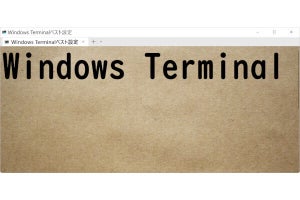Windows Live Meshに関するTips
最後にWindows Live Meshに関する簡単なTipsを紹介しましょう。既に同期フォルダー設定を行なった状態で、同期フォルダーに含まれるサブフォルダーを選択すると「このフォルダーは同期できません」というメッセージと共にエラーが発生します。ちょうど本稿を執筆中の時、筆者が誤ったフォルダーを同期対象としてしまった際、本エラーに悩まされました(図23)。
図23 既に同期フォルダーが設定された状態で、対象をサブフォルダーに変更しようとするとエラーが発生します |
色々と調べてみましたが、同期対象となったフォルダーに関する設定は難しいため、一旦同期フォルダー設定を解除し、再度同期フォルダーを選択した方がスマートでした。この設定方法は若干不親切で、同期対象となるデバイスをすべて無効にすることで同期解除が行なわれます。もしかしたらヘルプファイルなどに手順が記述されているかもしれませんが、Microsoftには直感的に操作できない部分の改善を期待したいものです(図24~26)。
図26 確認をうながすダイアログが起動しますので、<同期の停止>ボタンをクリックしてください。これで同期が解除されます |
Windows Live Meshによるインターネット間のフォルダー同期やリモートアクセスがうまく動作しない場合、外に出るためのルーターやファイアウォール設定を確認してください。Windowsファイアウォールをお使いの場合は、自動的にプロファイルが登録されますが、ルーターやサードパーティ製ファイアウォールで外部からの接続を閉じている場合、手動設定が必要となるでしょう。
MicrosoftのWindows Live Syncに関するヘルプを参照しますと、ポート番号「80」「443」「6571」「8000」のいずれかを使用すると記述されていますが、ポート番号80はWeb、同443はHTTPSで使うのが一般的です。同6571はWindows Live FolderShare client、同8000はiRDMI(Intel Remote Desktop Management Interface)とリモート接続系のポート番号となりますが、筆者の環境では接続ミスといったエラーを再現できませんでしたので、検証に至りませんでした。トラブルに見舞われた場合は、各ポート番号を一時的に空け、Windows Live Meshの各機能が正しく動作するかお試しください。
ちなみにWindows Live Syncからのデグレートとして、暗号化ファイルシステムの未サポートやフォルダー名の固定(自由度の低下)などがありますが、いずれもコンセプトが根底から異なるソフトウェアのために発生する問題でしょう。前述のとおりWindows Live SyncはWindows Live Meshに統合されるため、同サービスは2011年3月末を持って終了します。デグレートによってWindows Live Meshに移行できない事情がある場合は、異なるサービスへの乗り換えをお勧め致します。
阿久津良和(Cactus)